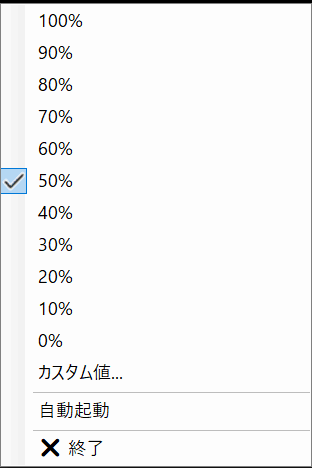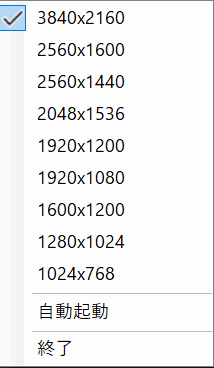プリンタかんたん切替君:タスクトレイから通常使うプリンタを即切替!
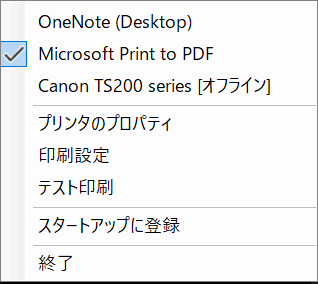
タスクトレイから通常使うプリンタを即切替え。テスト印刷や印刷設定も呼び出し可能。
日常のプリンタ操作が驚くほど快適になる Windows 向けユーティリティです。
⚠️ スマホでご覧の方へ:ダウンロードはWindows PCから行ってください。
1.ソフトの概要:プリンタかんたん切替君とは?
「プリンタかんたん切替君」は、タスクトレイから通常使うプリンタをワンクリックで切替可能な
Windows向けユーティリティです。
日常的に複数のプリンタを使い分ける必要があるユーザー向けに設計されており、
プリンタの切替や印刷設定の操作手間を大幅に削減します。
従来の手動切替や設定変更の煩雑さを解消し、瞬時にプリンタ操作を完了できます。
軽量で常駐型のためPCリソースをほとんど消費せず、
ビジネスから家庭利用まで幅広く活用可能です。
こんな方におすすめ
- 複数のプリンタを日常的に使用するオフィスユーザー
- 家庭で複数プリンタを使い分けたい方
- テスト印刷や印刷設定を素早く呼び出したい方
2.主な特徴:通常プリンタをワンクリックで切替
クリックひとつでプリンタを切替
タスクトレイメニューから、PCにインストールされているプリンタを一覧表示。
複数プリンタを使う場合も、
クリックだけで切替可能です。
手間なくスムーズに印刷環境を変更できます。
テスト印刷や印刷設定を簡単呼び出し
メニューから直接、テスト印刷やプリンタ設定を呼び出せます。
設定変更も手間なく行えます。
PC起動時に自動起動可能
スタートアップ登録に対応しており、PC起動時に自動でソフトを起動。
毎回手動で立ち上げる必要がなく、
日常のプリンタ操作を効率化します。
軽量でバックグラウンド常駐
タスクトレイのみで動作する軽量設計。PCリソースをほとんど消費せず、
静かに常駐します。
初心者でもすぐ使えるシンプル操作
複雑な設定は不要で直感的に操作可能。プリンタ切替やテスト印刷も、
ストレスなく行えます。
3. 使い方:ダウンロードから操作までの手順
1. ダウンロードとインストール
「プリンタかんたん切替君」には ZIP版 と Microsoft Store版 があります。
お好みの方法で入手してください。
- ZIP版の場合
- printerchanger100.zip をダウンロード
- ZIPファイルを任意のフォルダに解凍
- 解凍したフォルダ内の
プリンタかんたん切替君.exeを起動
- Microsoft Store版の場合
- Microsoft Store のページ にアクセス
- 「ダウンロード」ボタンを押してインストール
- デスクトップに追加される「プリンタかんたん切替君」を起動
2. アプリを起動
プリンタかんたん切替君.exeを起動 (起動時に警告が表示された場合の対処方法)- タスクトレイにアイコンが表示される
3. 操作方法
タスクトレイアイコンを右クリックして各操作を行います。
- 通常使うプリンタの選択:一覧から通常使うプリンタを選択
- プリンタのプロパティ:通常使うプリンタのプロパティ表示
- 印刷設定:通常使うプリンタの印刷設定呼び出し
- テスト印刷:通常使うプリンタでテスト印刷
これだけで複雑なプリンタ設定画面を開く手間を省き、
複数プリンタ環境でも作業効率を向上できます。
4.活用シーン例
オフィス環境
複数部署で共有プリンタを切替える際、設定ミスを防ぎ効率化。
家庭でのプリント
家庭用プリンタと複合機を用途に応じて切替可能。
テスト印刷環境
印刷品質確認を短時間で実施し、作業効率を向上。
ITサポート
ユーザー環境に応じたプリンタ切替を簡単に指導可能。
5. よくある質問(FAQ):操作や機能の疑問を解決
Q1:初心者でも簡単に使えますか?
A1:はい、複雑な設定は不要で直感的に操作できます。タスクトレイからプリンタを選択するだけで切替可能です。
Q2:PC起動時に自動で起動させたい
A2:スタートアップ登録に対応しています。設定するとPC起動時に自動でソフトが常駐します。
Q3:テスト印刷はどうやって行いますか?
A3:タスクトレイアイコンを右クリックして「テスト印刷」を選択すると、通常使うプリンタで印刷できます。
Q4:プリンタ設定はどこから呼び出せますか?
A4:タスクトレイアイコンを右クリックし、「印刷設定」を選択するとプリンタの設定画面が直接開きます。
6.開発の経緯
「プリンタかんたん切替君」は、プリンタの切替や設定操作の手間を省き、
作業効率を改善したいという課題から開発しました。
従来はプリンタの設定画面を開き、切替操作を行う必要があり、
複数プリンタ環境では作業が煩雑でした。
そこで、タスクトレイからワンクリックで切替可能で、
設定やテスト印刷も簡単に呼び出せるツールを開発しました。
軽量で常駐型の設計により、PCの動作を妨げず、
日常のプリンタ操作を瞬時に行えるようにしました。
7.更新履歴:バージョンごとの変更点
Ver.1.0.0:初回リリース
8.修正依頼:機能追加や不具合修正を依頼する
機能追加のご要望や不具合報告は、ソフトの機能要望・不具合報告フォームからご連絡ください。